Puedes enlazar un archivo PDF a tu tienda online a través de un enlace a un servicio de almacenamiento en la nube como Drive.
Con esta opción no solo puedes colocar el enlace sino que está disponible la vista completa de tu PDF por ejemplo, de un catálogo de tus productos o de tus proveedores. A continuación te explicamos los pasos a seguir:
Paso 1 - Subir el documento a Google Drive
Puedes ingresar creando una cuenta y cargar el documento pdf en Google Drive. Una vez hecho, debes hacer click en los 3 puntos verticales de la derecha y posteriormente en “Share”.
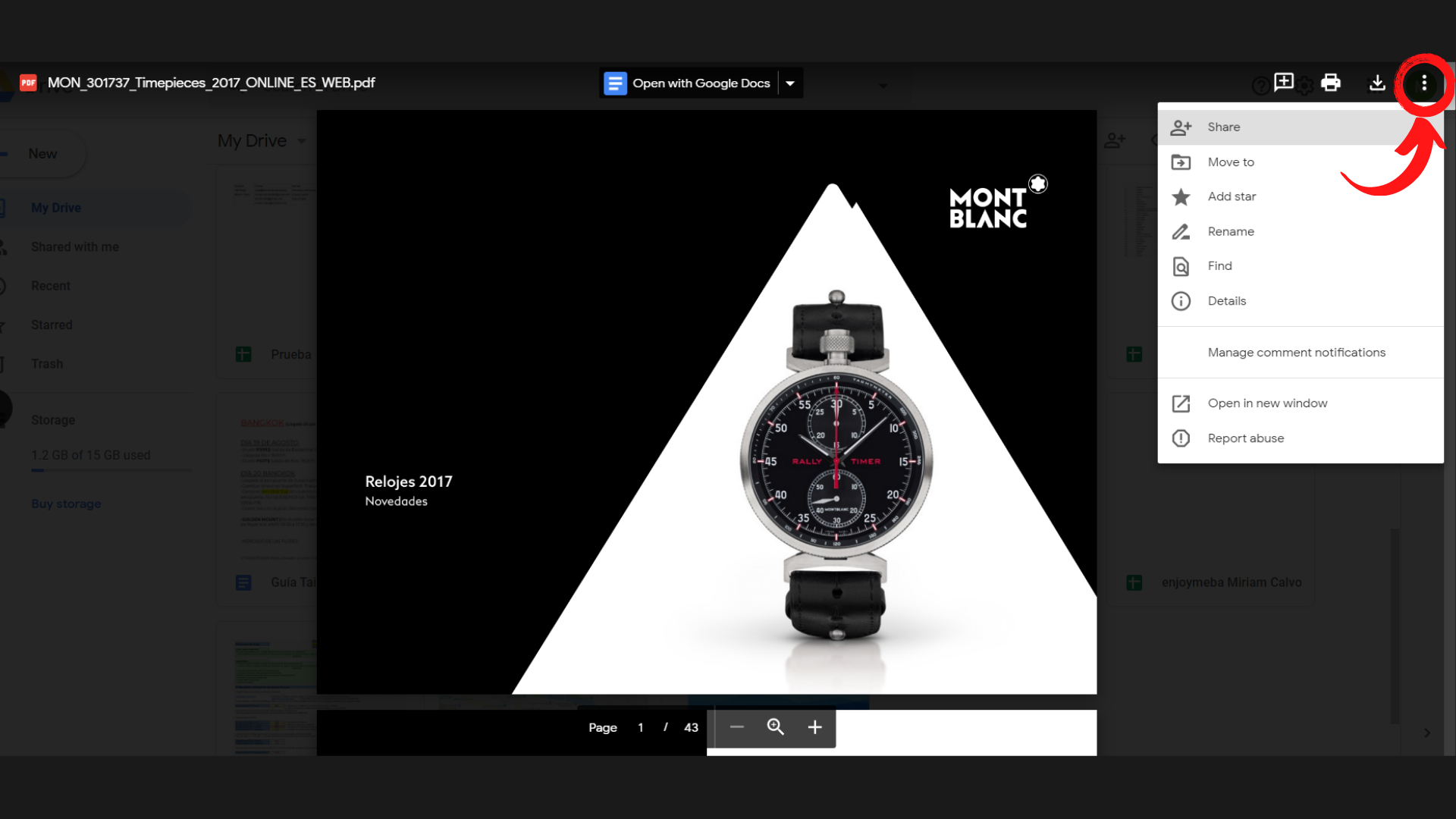
Paso 2 - Copiar el enlace
Te aparecerá una pantalla como la que se muestra en la siguiente imagen.
Debes hacer click en “Copy link"
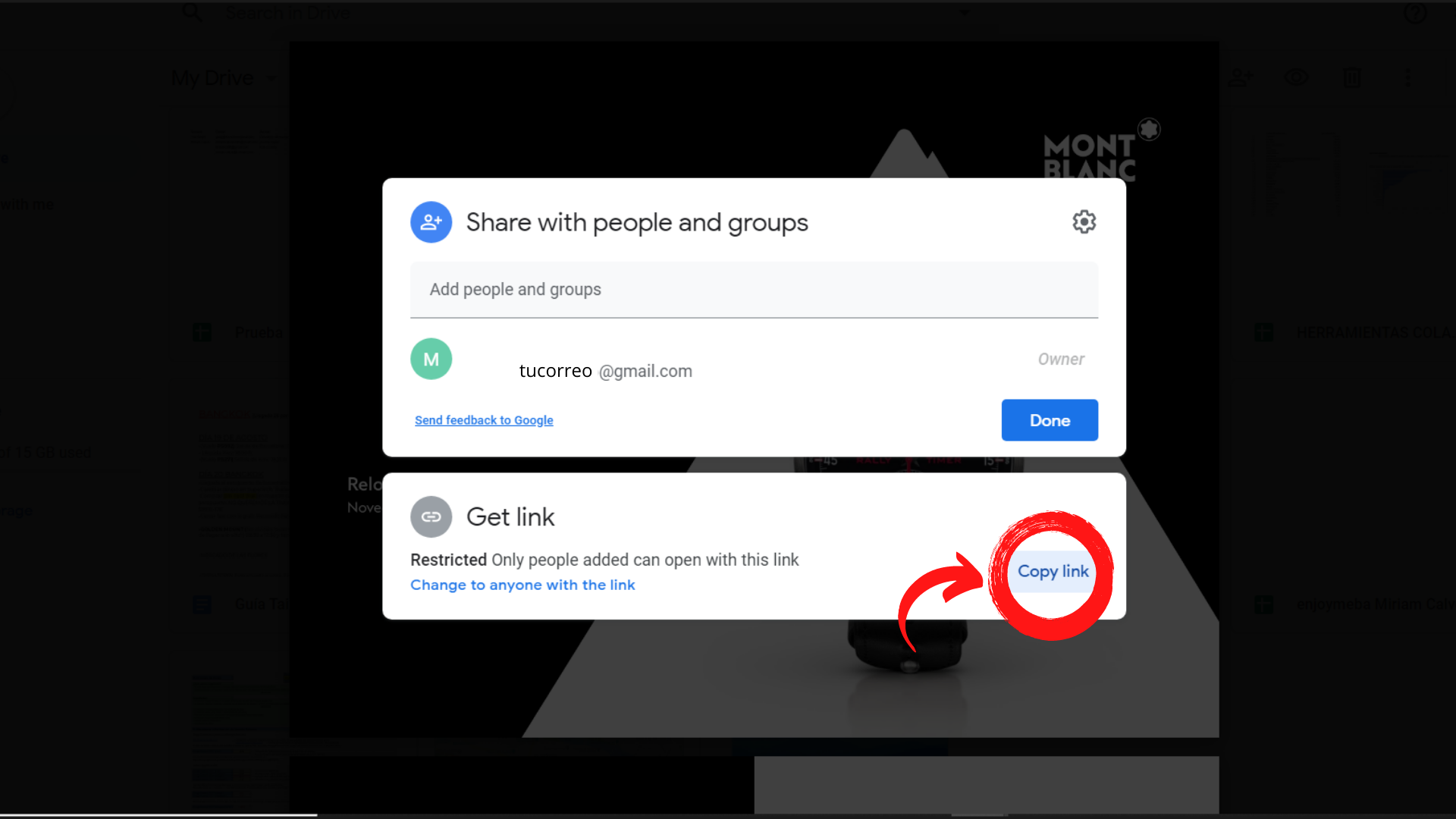
Se copiará un link similar al que aparece a continuación. Nos tenemos que quedar con la parte que aparece en rojo:
Paso 3 - Sustituir la parte en rojo por el corchete [identificador] en el siguiente código:
<iframe src="https://docs.google.com/viewer?srcid=[identificador]&pid=explorer&efh=false&a=v&chrome=false&embedded=true" width="100%" height="680px"></iframe>
*Quedaría de la siguiente manera:
<iframe src="https://docs.google.com/viewer?srcid=1tkVEnlXNfi9VZEgYWuH4gwzDk_-96v38&pid=explorer&efh=false&a=v&chrome=false&embedded=true" width="100%" height="680px"></iframe>
Paso 4 - Ir a la administración de tu tienda
Una vez tengamos este código listo, pasamos a la administración de nuestra tienda y vamos a la sección Contenido > Páginas. Creamos una nueva página de contenido, añadimos una sección de texto y le ponemos un título. A continuación pegamos el código html que hemos generado en el paso anterior.
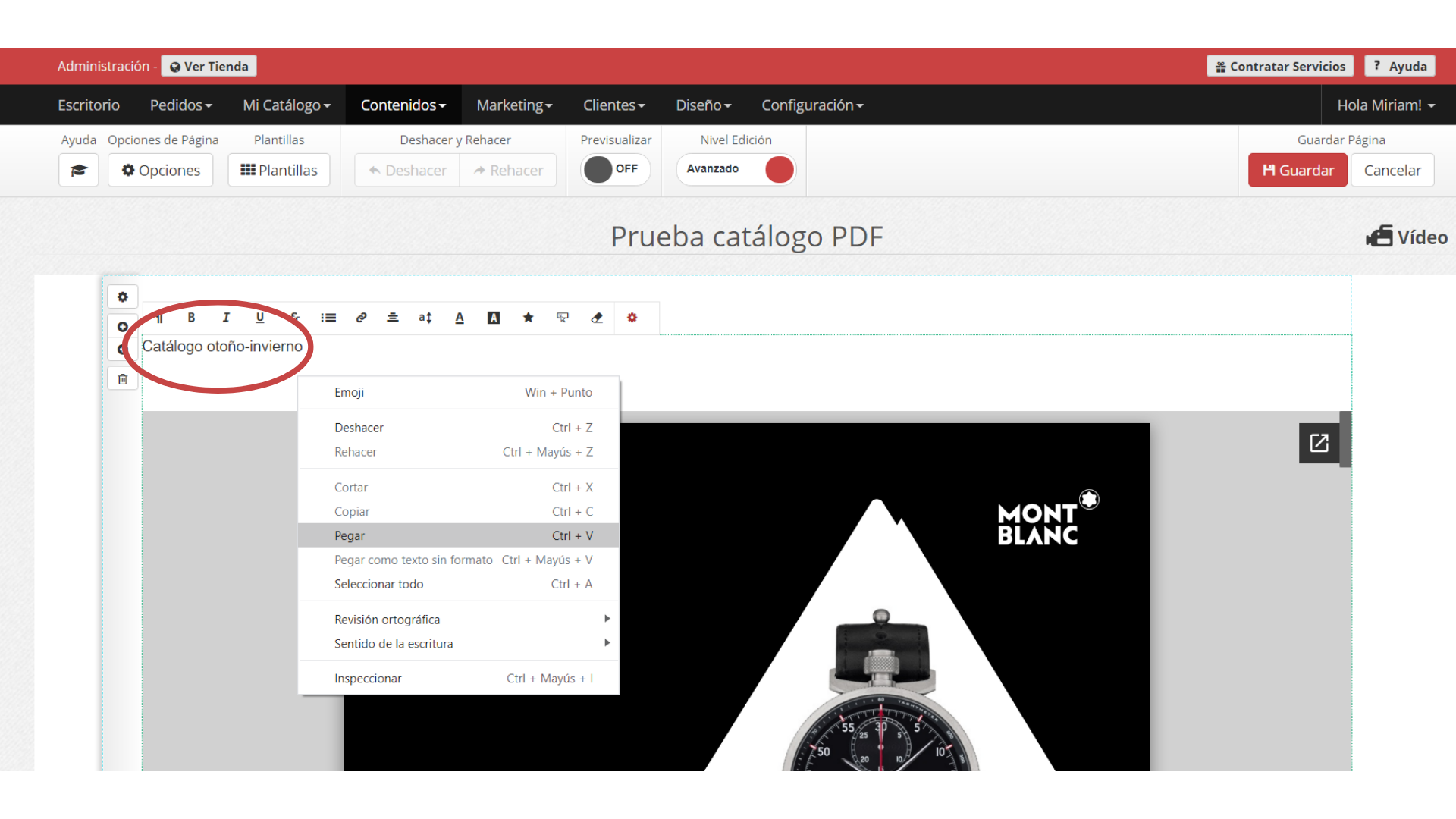
¡Ojo! Es importante que haya algún título o texto antes de pegar el código iframe del pdf. No se puede dejar un componente de texto vacío solo con el código del pdf. En este caso hemos optado por poner lo que aparece rodeado en rojo: “Catálogo otoño-invierno”.
Paso 5 - Enlazarlo a tu menú superior
Para enlazarlo en una pestaña de tu menú superior, en la sección Contenido > Menú superior, crea la pestaña, por ejemplo nombrándola Catálogo, en tipo de menú "Listado de páginas" y en el desplegable selecciona la página que hemos creado en Contenidos (que para este caso será Catálogo).
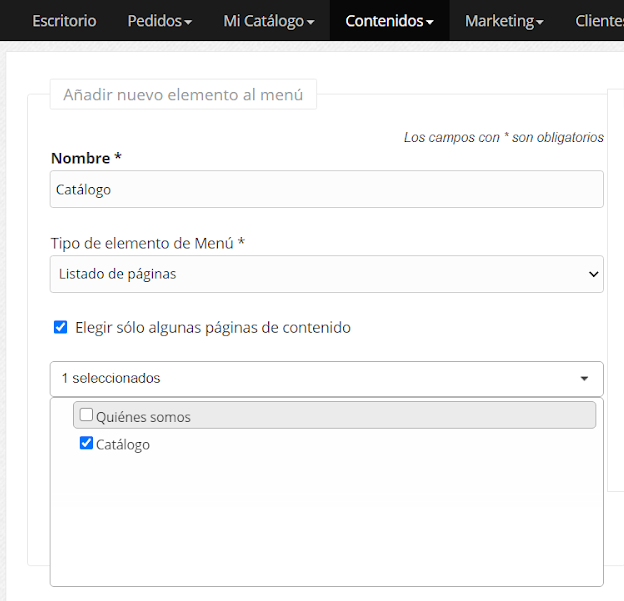
Paso 6 - Guardar y visualizar
Finalmente haces click en guardar y en tu tienda online podrás ver tu catálogo en PDF, no solo como un enlace sino la visualización completa de tu catálogo.